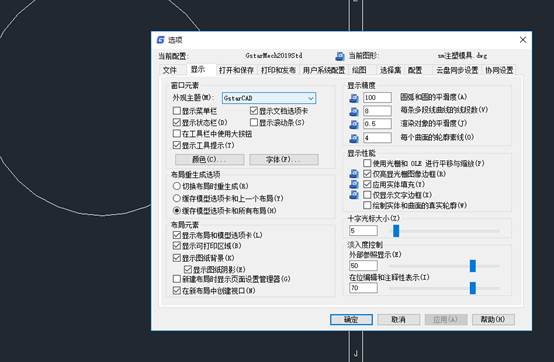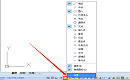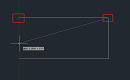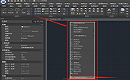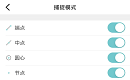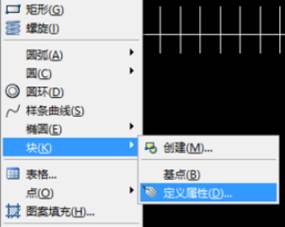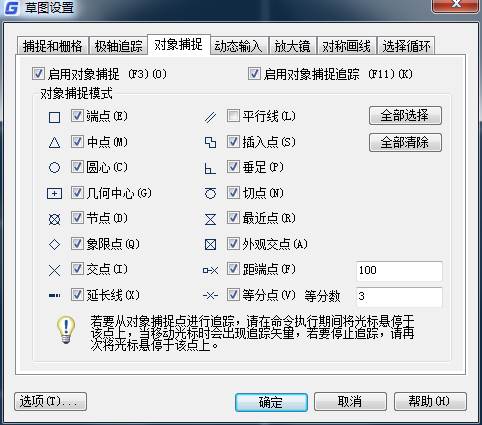在学习使用
CAD快捷键的时候,
CAD对象捕捉快捷键十分的常用,下面就是我整理的相关方式方法了,希望大家可以从中得到一些学习。
在浩辰CAD中,可通过如下方式进行对象捕捉模式:
使用捕捉工具栏命令按钮来进行对象捕捉
在工具栏上,右键,选择对象捕捉,打开捕促工具栏
单击工具栏中相应的特征点,再把光标移到要捕捉对象上,即可捕捉到该特征点。如选择圆心,
在具体操作时,在命令行中输入:L,单击直线第一个起始点,再单击对象捕捉工具栏上的圆心捕捉,当光标移动到圆周上时,会出现圆心提示,
左键单击圆心,再回车,完成直线与圆心的相连接
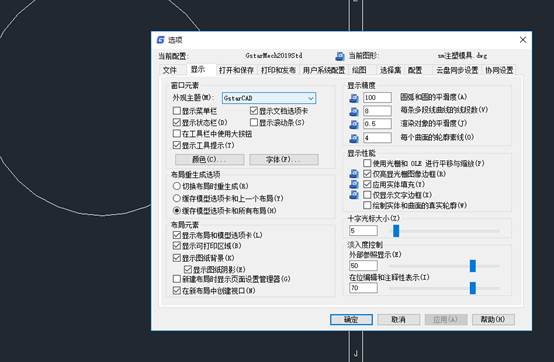
使用捕捉快捷菜单命令来进行对象捕捉
在绘图时,当系统要求用户指定一个点时,可按Shift键(或Ctrl键)并同时在绘图区右击,系统弹出如图所示的对象捕捉快捷菜单,在该菜单上选择需要的捕捉命令,再把光标移到要捕捉对象的特征点附近,即可以选择现有对象上的所需特征点。
如绘制直线后,在命令行中输入L,系统提示,指定第一点
为了准确选择直线的左端点,按Shift键(或Ctrl键)并同时在绘图区右击,在对象捕捉快捷菜单中,点击端点,
再将光标放到直线左端点上方,可见端点提示
单击光标左键,即可完成,再确定下一点
栅格捕捉
利用栅格捕捉,可以使光标在绘图窗口按指定的步距移动,就像在绘图屏幕上隐含分布着按指定行间距和列间距排列的栅格点,这些栅格点对光标有吸附作用,即能够捕捉光标,使光标只能落在由这些点确定的位置上,从而使光标只能按指定的步距移动。
利用“草图设置”对话框中的“捕捉和栅格”选项卡可进行栅格捕捉与栅格显示方面的设置。
选择“工具”,“绘图设置”命令
CAD弹出“草图设置”对话框,选择对话框中的“捕捉和栅格”选项卡用于栅格捕捉、栅格显示方面的设置
对话框中,“启用捕捉”、“启用栅格”复选框,分别用于起用捕捉和栅格功能。“捕捉间距”、“栅格间距”选项组分别用于设置捕捉间距和栅格间距。用户可通过此对话框进行其他设置。设置完成后后,单击确定,关闭“草图设置”对话框
在状态栏上的“捕捉”或“栅格”按钮上右击,从快捷菜单中选择“设置”命令,也可以打开“草图设置”对话框。
如在制作楼梯时,单击状态栏上的捕捉模式或单击F9键,打开捕捉模式
单击直线绘制命令,确定第一点后,单击,以后移动光示,每逢栅格,自动显示栅格,再单击光标,逐步完成后,回车,即可绘制如图楼梯图形
以上就是关于浩辰CAD对象捕捉快捷键的使用方法啦,希望大家阅读学习之后可以得到一定的帮助。